Q.登録した受取手形や支払手形の内容をもとに仕訳を転送する方法
「管理」→「手形登録」で登録した手形を顛末ごとに仕訳転送することが可能です。
※この「手形仕訳転送」機能を使用するには、あらかじめ「手形銀行登録」「手形取引先登録」での登録が必要になります。
A.事前確認
仕訳転送時に使用する勘定科目を、あらかじめ[初期設定]にて顛末別に設定しておくことができます(通常は初期値のままで構いません)。
1.「管理」→「手形仕訳転送」を開き、画面左上の[初期設定]ボタンをクリックします。

2.下の画面が表示されますので、顛末別に仕訳転送時に使用する勘定科目を設定してください。
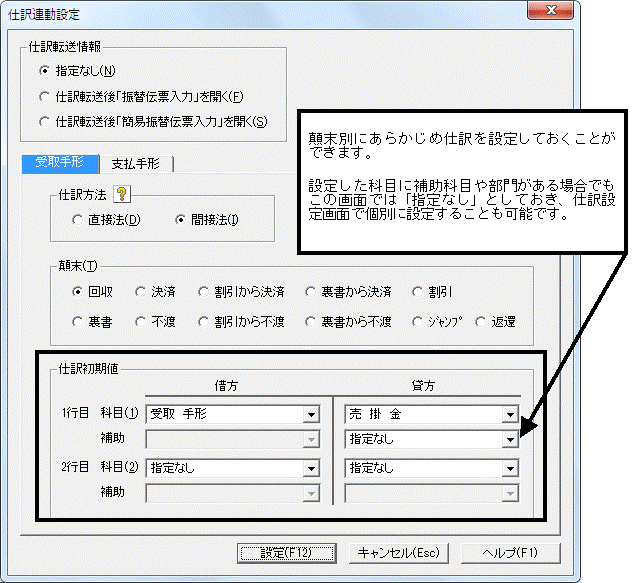
3.画面上部の仕訳転送情報を確認します。
(ア)[仕訳転送後「振替伝票入力」を開く]を選択しますと、仕訳転送後自動的に振替伝票入力画面が起動します。
(イ)[仕訳転送後「簡易振替伝票入力」を開く]を選択しますと、仕訳転送後自動的に簡易振替伝票入力画面が起動します。
4.設定を変更した場合は、必ず[設定]ボタンをクリックし、内容を保存してください。
B.操作手順
例:「管理」→「手形登録」にて登録済みの受取手形を仕訳転送する場合
1.「管理」→「手形仕訳転送」画面にて、仕訳転送したい手形をクリックし太枠で囲まれた状態で、画面左上[仕訳設定]ボタンをクリックします。

2.仕訳設定画面が表示されますので、画面左下[手形取込]ボタンをクリックします。
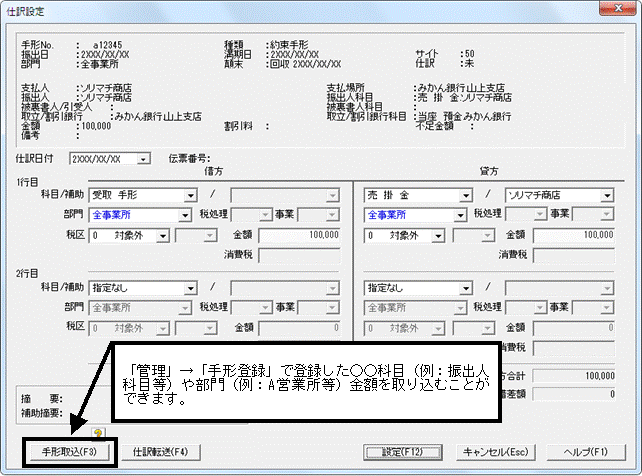
3.設定が完了しましたら、画面下の[設定]ボタンをクリックしてください。
4.仕訳転送を行う手形をクリックして[仕訳転送]ボタンをクリックしてください。

5.確認メッセージが表示されますので[OK]ボタンをクリックします。

6.仕訳転送後、下の画面が表示されますので[OK]ボタンをクリックします。

7.A−2で[仕訳転送後「簡易振替伝票入力」を開く]が選択されている場合は、仕訳転送後「帳簿」→「簡易振替伝票入力」画面が自動起動します。
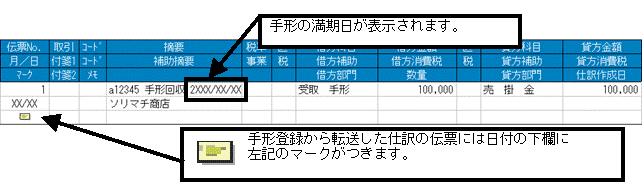
8.転送した仕訳が表示されていることをご確認ください。
C.仕訳転送済みの手形を確認する方法
1.「帳簿」→「簡易振替伝票入力」を終了し、「管理」→「手形登録」を開きます。
2.仕訳転送をした手形の「仕訳」の欄にチェックマークがつきますのでご確認ください。
このチェックマークは最新顛末(下図では「回収」)に対して仕訳を転送したことを示します。

D.転送済みの手形を再度転送し直す方法
チェックマークがついている手形の顛末(転送済みの顛末)について、再度、仕訳転送しなおす場合は以下の操作を行ってください。
例:売掛金回収の為、手形を受け取った場合の仕訳を再度転送する場合
1.既に転送済みの回収時の仕訳を「帳簿」→「簡易振替伝票入力」画面より削除してください。
2.「管理」→「手形仕訳転送」より、対象の手形をクリックし、[仕訳転送]をクリックします。

3.下のメッセージが表示されます。[OK]ボタンをクリックして仕訳を転送してください。
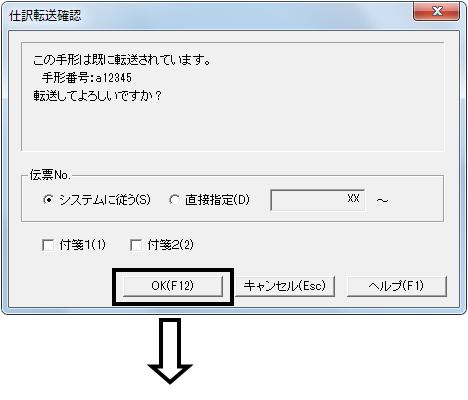

※仕訳は顛末ごとに行う必要がございます。顛末が追加されるごとに、仕訳転送を行ってください。
